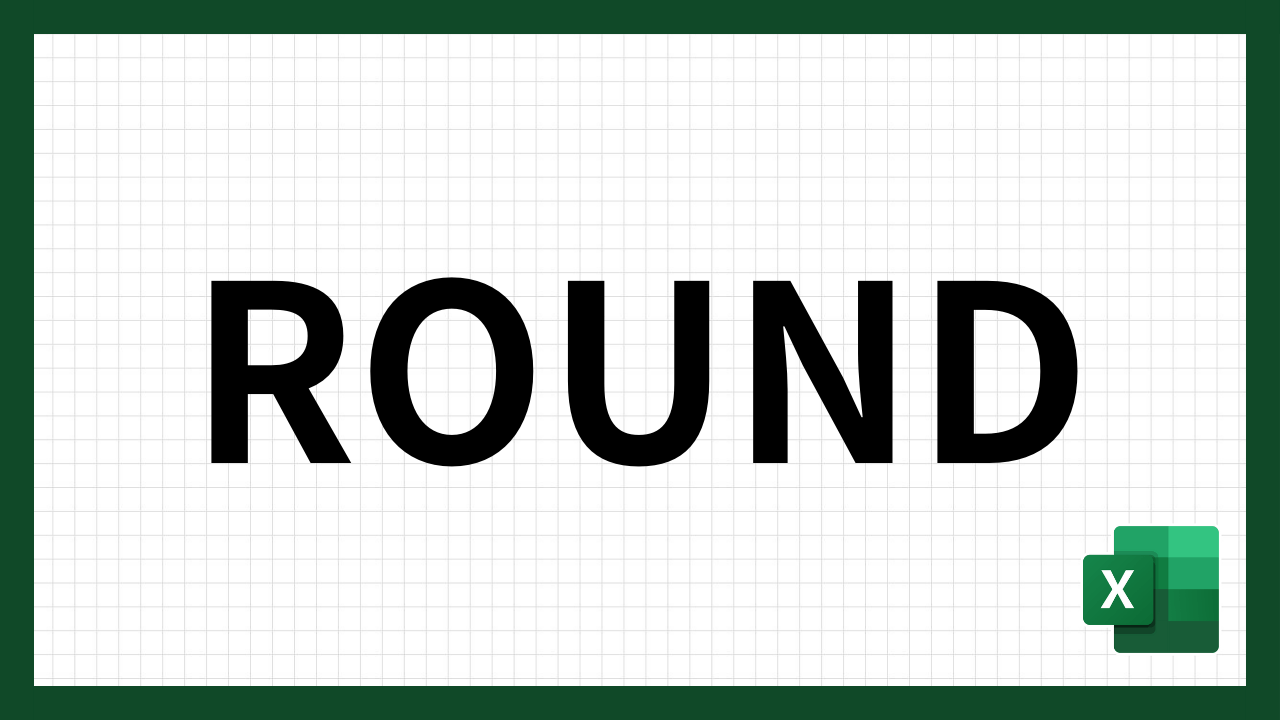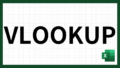Excelは、多くのビジネスマンや学生にとって欠かせないツールです。その中でも、数値を正確に管理するために必要な関数が「ROUND」関数です。
この記事では、「ROUND」、「ROUNDUP」、「ROUNDDOWN」関数の基本的な使い方から、実際のビジネスシーンでの応用方法までを詳しく解説します。
日常的にパソコンをあまり触らない方でも理解できるように、具体的な例を交えてわかりやすく説明していきます。Excelの数値管理に関する知識を深め、業務効率を向上させましょう。
ROUND関数とは?
Excelはデータを管理・解析するための強力なツールであり、特に数値データの処理において多くの機能を提供しています。
その中でも「ROUND」関数は、数値を四捨五入して特定の桁数に丸めるために使用されます。
この関数を利用することで、計算結果を見やすく整えたり、特定の精度でデータを扱ったりすることが可能です。
数値を四捨五入する仕組み
ROUND関数の基本的な仕組みは非常にシンプルです。この関数は、指定した桁数に従って数値を四捨五入します。四捨五入のルールは、小数点以下の指定桁数よりも小さい桁が5以上であれば切り上げ、4以下であれば切り捨てるというものです。
例えば、数値3.456を小数点第2位まで四捨五入したい場合、以下のように関数を使用します。
=ROUND(3.456, 2)この場合、3.456の小数点第3位は5なので、第2位で切り上げられ、結果は3.46となります。
使用方法
ROUND関数の使用方法は簡単です。基本的な構文は以下の通りです:
=ROUND(数値, 桁数)- 数値: 四捨五入する対象の数値を指定します。
- 桁数: 四捨五入する際の桁数を指定します。正の数を指定すると小数点以下の桁数を、負の数を指定すると小数点以上の桁数を丸めます。
例えば、整数部を四捨五入する場合は以下のように記述します:
=ROUND(123.456, -1)この場合、小数点第1位の数値を基準に四捨五入が行われ、結果は120となります。
実際の使用シナリオ
ビジネスシーンにおいて、ROUND関数は様々な場面で役立ちます。
例えば、売上データの管理や予算の見積もり、統計データの整理などです。
データの見やすさを保ちながら、計算結果を正確に伝えるために四捨五入は非常に重要です。学生にとっても、レポート作成や研究データの解析時にROUND関数を活用することで、データの精度をコントロールしやすくなります。
ROUND関数を理解し、正しく使いこなすことで、データの信頼性と見やすさを向上させることができるでしょう。
次に、ROUND関数と同様に重要なROUNDUP関数について詳しく見ていきましょう。
ROUNDUP関数の使い方と応用
ExcelのROUNDUP関数は、数値を指定した桁数に切り上げるための便利なツールです。
ビジネスシーンや日常のデータ処理において、数値を切り上げて扱う必要がある場合に役立ちます。
ここでは、ROUNDUP関数の基本的な使い方と、ビジネスでの具体的な使用例について詳しく説明します。
ROUNDUP関数の基本的な使い方
ROUNDUP関数は、数値を指定した桁数に切り上げるための関数です。基本的な構文は以下の通りです。
=ROUNDUP(数値, 桁数)- 数値: 切り上げたい数値を指定します。
- 桁数: 切り上げ後の桁数を指定します。正の数を指定すると小数点以下の桁数を、負の数を指定すると小数点以上の桁数を丸めます。
例えば、数値3.456を小数点第2位まで切り上げたい場合は、以下のように記述します:
=ROUNDUP(3.456, 2)この場合、3.456は3.46に切り上げられます。
ビジネスでの具体的な使用例
予算の見積もり
予算の見積もりでは、計算結果を切り上げて余裕を持たせることが重要です。例えば、各プロジェクトの費用を切り上げて計算することで、不足が生じないようにすることができます。
=ROUNDUP(費用, 0)これにより、費用が整数単位で切り上げられ、予算の不足を防ぐことができます。
在庫管理
在庫管理においても、商品の発注数を切り上げて計算することが有効です。これにより、在庫切れを防ぎ、常に十分な商品を確保することができます。
=ROUNDUP(必要数量, 0)これにより、必要な数量が整数単位で切り上げられ、発注ミスを防ぐことができます。
日付の計算
プロジェクトの締め切りや支払い期日など、日付の計算でもROUNDUP関数が役立ちます。例えば、日数を切り上げて計算することで、余裕を持ったスケジュール管理が可能になります。
=ROUNDUP(経過日数, 0)これにより、経過日数が整数単位で切り上げられ、スケジュールの余裕を確保することができます。
ROUNDUP関数の桁数指定方法
ROUNDUP関数では、桁数を指定することで、切り上げの精度をコントロールできます。以下に、桁数の指定方法をまとめます:
小数点以下の桁数を指定:正の数を指定します。
=ROUNDUP(3.456, 2) # 結果: 3.46小数点以上の桁数を指定:負の数を指定します。
=ROUNDUP(3456, -2) # 結果: 3500これらの方法を使い分けることで、様々なシーンで柔軟に数値を切り上げることができます。
ROUNDUP関数をマスターすることで、ビジネスにおける数値管理の精度と効率を向上させましょう。
次に、ROUNDDOWN関数の使い方と応用について詳しく見ていきましょう。
ROUNDDOWN関数の使い方と応用
ROUNDDOWN関数は、Excelで数値を指定した桁数に切り捨てるための便利な関数です。
この関数を活用することで、数値を精度よく制御し、特定のビジネスニーズに応じた計算を行うことができます。
ここでは、ROUNDDOWN関数の基本的な使い方と、ビジネスでの具体的な使用例について詳しく説明します。
ROUNDDOWN関数の基本的な使い方
ROUNDDOWN関数は、数値を指定した桁数に切り捨てるために使用されます。基本的な構文は以下の通りです:
=ROUNDDOWN(数値, 桁数)- 数値: 切り捨てたい数値を指定します。
- 桁数: 切り捨て後の桁数を指定します。正の数を指定すると小数点以下の桁数を、負の数を指定すると小数点以上の桁数を丸めます。
例えば、数値3.456を小数点第2位まで切り捨てたい場合は、以下のように記述します:
=ROUNDDOWN(3.456, 2)この場合、3.456は3.45に切り捨てられます。
ビジネスでの具体的な使用例
費用計算
予算の厳密な管理やコスト削減のために、費用を切り捨てて計算することがあります。
例えば、各項目の費用を切り捨てて計算することで、全体の予算を低く見積もることができます。
=ROUNDDOWN(費用, 0)これにより、費用が整数単位で切り捨てられ、予算の過剰見積もりを防ぐことができます。
日付の管理
日付計算において、特定の日付を切り捨てることで、週単位や月単位のスケジュール管理が容易になります。例えば、日付を月初に切り捨てることで、月単位のレポート作成が簡単になります。
=ROUNDDOWN(日付, -1)これにより、日付が10の位まで切り捨てられ、管理しやすい形式になります。
データの整理
大量のデータを扱う際に、細かい数値を切り捨てて簡潔にすることで、データの分析や視覚化が容易になります。例えば、売上データを切り捨てて、総売上の大まかな傾向を把握することができます。
=ROUNDDOWN(売上, 2)これにより、小数点以下2桁までの売上データが切り捨てられ、全体のトレンドをつかむのに役立ちます。
ROUNDDOWN関数の桁数指定方法
ROUNDDOWN関数では、桁数を指定することで、切り捨ての精度をコントロールできます。以下に、桁数の指定方法をまとめます。
小数点以下の桁数を指定:正の数を指定します。
=ROUNDDOWN(3.456, 2) # 結果: 3.45小数点以上の桁数を指定:負の数を指定します。
=ROUNDDOWN(3456, -2) # 結果: 3400これらの方法を使い分けることで、様々なシーンで柔軟に数値を切り捨てることができます。
ROUNDDOWN関数をマスターすることで、データ管理や分析の精度を向上させ、業務の効率化を図ることができるでしょう。
次に、ROUND関数と他の関数の違いについて詳しく見ていきましょう。
ROUND関数と他の関数の違い
Excelには、数値の丸め方を制御するための関数がいくつかあります。
その中でも代表的なものがROUND、ROUNDUP、ROUNDDOWN関数です。これらの関数はそれぞれ異なる丸め方を提供し、状況に応じて使い分けることが重要です。
ここでは、各関数の違いと具体的な使用シナリオを比較してみましょう。
ROUND関数
概要
ROUND関数は、数値を四捨五入して指定した桁数に丸めます。四捨五入の基準に従い、切り上げまたは切り捨てが行われます。
構文
=ROUND(数値, 桁数)使用シナリオ
- 日常の計算: 総額や平均値など、四捨五入が適切な場合。
- 報告書作成: 四捨五入でデータの見栄えを良くする。
例
=ROUND(3.456, 2) # 結果: 3.46ROUNDUP関数
概要
ROUNDUP関数は、数値を指定した桁数に常に切り上げます。結果を常に大きくする必要がある場合に使用します。
構文
=ROUNDUP(数値, 桁数)使用シナリオ
- 予算の見積もり: 安全策として費用を多めに見積もる場合。
- 在庫管理: 在庫切れを防ぐために必要数量を多めに計算する場合。
例
=ROUNDUP(3.456, 2) # 結果: 3.46ROUNDDOWN関数
概要
ROUNDDOWN関数は、数値を指定した桁数に常に切り捨てます。結果を常に小さくする必要がある場合に使用します。
構文
=ROUNDDOWN(数値, 桁数)使用シナリオ
- 費用計算: コスト削減のために費用を低く見積もる場合。
- 日付の管理: スケジュールを厳格に管理するために日付を切り捨てる場合。
例
=ROUNDDOWN(3.456, 2) # 結果: 3.45各関数の具体的な使用シナリオの比較
予算管理
- ROUND: 正確な平均値を計算する際に使用。
- ROUNDUP: 全体の予算を高めに見積もる際に使用。
- ROUNDDOWN: 個別の項目費用を低く抑えたい場合に使用。
在庫管理
- ROUND: 総在庫数の計算で四捨五入する際に使用。
- ROUNDUP: 必要な在庫数を多めに確保するために使用。
- ROUNDDOWN: 在庫データを最小限にするために使用。
データ分析
- ROUND: レポートやグラフでデータを四捨五入して見せる際に使用。
- ROUNDUP: データの安全側を強調したい場合に使用。
- ROUNDDOWN: データの保守的な側を強調したい場合に使用。
ROUND、ROUNDUP、ROUNDDOWN関数は、それぞれ異なる丸め方を提供し、状況に応じた柔軟な数値管理を可能にします。
これらの関数を理解し、適切に使い分けることで、Excelでのデータ処理がより正確かつ効率的になります。
次にこれらの関数を実際の業務でどのように活用できるか、具体的な例を見ていきましょう。
実際の業務での使用例
エクセルのROUND、ROUNDUP、ROUNDDOWN関数は、ビジネスシーンにおいて非常に役立つツールです。
これらの関数を活用することで、データの管理や計算を効率化し、業務の精度を高めることができます。ここでは、具体的な使用例と、学生や初心者が試してみるべき練習問題を紹介します。
具体的な使用例
月次予算の管理
企業の財務部門では、月次予算を管理する際に、細かい費用を四捨五入して全体の見積もりを作成します。
例えば、各部署の予算を合計して総予算を算出する場合、ROUND関数を使って合計額を調整します。
=ROUND(SUM(A1:A10), 0)このように、合計額を整数に四捨五入することで、管理しやすい予算レポートを作成できます。
在庫管理
小売業や製造業では、在庫管理が重要です。特に在庫数を切り上げて発注数量を決定する際にROUNDUP関数が役立ちます。例えば、商品の必要在庫数を計算し、余裕を持たせるために切り上げる場合です。
=ROUNDUP(B1, 0)これにより、在庫切れを防ぎ、スムーズな供給チェーンを維持することができます。
プロジェクトの進捗管理
プロジェクトマネージャーは、プロジェクトの進捗を日次または週次で管理する際にROUNDDOWN関数を使用します。例えば、プロジェクトの残り日数を計算し、整数値で表示することで、メンバーに具体的なスケジュールを提示します。
=ROUNDDOWN(C1, 0)この方法で、進捗状況を明確にし、プロジェクトの遅延を防ぐことができます。
まとめ
ExcelのROUND、ROUNDUP、ROUNDDOWN関数は、数値の丸め処理において非常に重要なツールです。それぞれの関数は異なる丸め方を提供し、ビジネスや日常のデータ処理において適切な精度を維持するために使用されます。
ROUND関数は四捨五入、ROUNDUP関数は切り上げ、ROUNDDOWN関数は切り捨てを行い、特定のシナリオに応じて使い分けることができます。
これらの関数をマスターすることで、予算管理、在庫管理、プロジェクト進捗管理など、多くのビジネスシーンで役立つスキルを身につけることができます。
Excelの関数を活用して、日々の業務をさらに効果的に管理し、データの信頼性を高めていきましょう。この記事が、皆さんのExcelスキル向上の一助となれば幸いです。